Excel에서 행을 맨 위에 고정하는 방법
- 藏色散人원래의
- 2021-01-14 10:59:3046689검색
Excel에서 행을 상단에 고정하는 방법: 먼저 Excel 표를 연 다음 표의 헤더 행 아래에 있는 행을 선택하고 마지막으로 "창" 메뉴를 클릭하고 "창 고정"을 선택하여 고정 효과를 완성합니다.

이 기사의 운영 환경: Windows 7 시스템, Microsoft Office Excel 2003 버전, Dell G3 컴퓨터.
권장: "Excel Tutorial"
아래 그림과 같이 Excel 표를 열고 표의 헤더 행 아래 행을 선택합니다. 수정하려는 행을 선택하세요. 수정하려는 행 옆에 있는 행을 선택하세요.
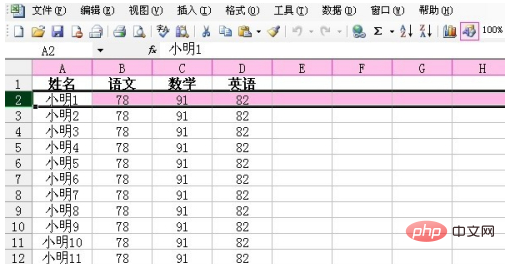
"창" 메뉴를 클릭하고 "창 고정"을 선택하세요. 이 작업을 완료한 후에는 당시 페이지에 변경 사항이 없을 수 있습니다.
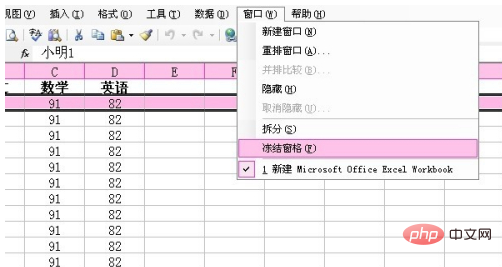
그러나 다음 페이지에서 더 높은 행 번호의 데이터를 보기 위해 아래로 스크롤하면 헤더 행은 항상 현재 페이지의 맨 위 행에 있습니다. 이러한 방식으로 행 수가 많을 경우 특정 셀 데이터에 해당하는 헤더 내용을 빠르게 찾을 수 있습니다.
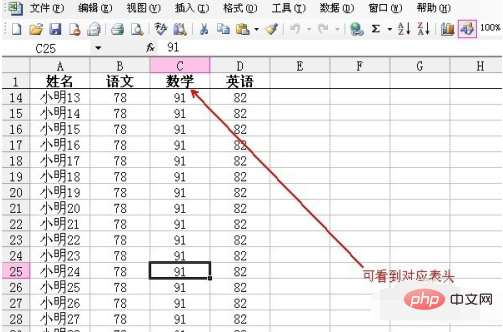
행 고정을 해제하려면 아래와 같이 "창" 메뉴를 클릭하고 "창 고정 해제"를 선택하세요.
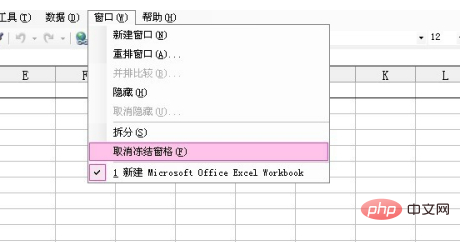
위 내용은 Excel에서 행을 맨 위에 고정하는 방법의 상세 내용입니다. 자세한 내용은 PHP 중국어 웹사이트의 기타 관련 기사를 참조하세요!
성명:
본 글의 내용은 네티즌들의 자발적인 기여로 작성되었으며, 저작권은 원저작자에게 있습니다. 본 사이트는 이에 상응하는 법적 책임을 지지 않습니다. 표절이나 침해가 의심되는 콘텐츠를 발견한 경우 admin@php.cn으로 문의하세요.

